如何使用領先的桌面和在線修剪器修剪 MP4 文件
您需要修剪或剪切 MP4 視頻的原因有很多。既然在線或在社交網站上發布視頻,修剪視頻已成為必要。您可以在線發布視頻。但是,上傳視頻時需要文件大小。
有些人可能會選擇壓縮視頻。然而,最好修剪它以減少視頻中的質量損失。您可以使用多種工具來應對這種困境。話雖如此,我們準備了一份最好的修剪器列表,可以幫助您 在線修剪 MP4 和離線。繼續閱讀下面的內容以進一步了解。
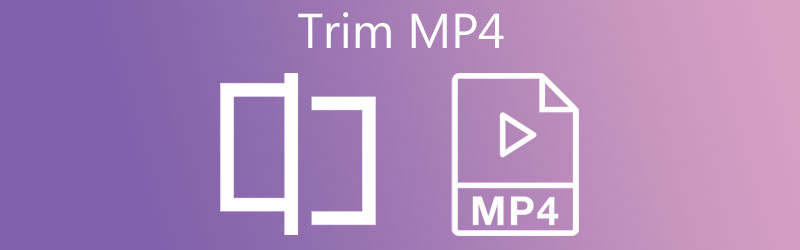
第 1 部分。 如何在不損失質量的情況下修剪 MP4
Vidmore視頻轉換 旨在轉換視頻和音頻文件,同時保留原始文件的質量。除此之外,這還可以幫助您處理或操作媒體文件,包括以無損質量修剪 MP4。換句話說,使用此程序編輯 MP4 文件時,您可以期待很好的結果。
修剪文件的過程有多種方式。您可以按秒設置起點和終點。或者,您可以抓住車把方便地修剪或剪切視頻的某些部分。如果您有興趣使用此工具剪切 MP4 視頻,請按照以下說明指南進行操作。
第 1 步。抓住 MP4 修剪器
通過點擊獲取應用程序 免費下載 下面的按鈕。確保為您的計算機操作系統選擇正確的下載鏈接。請安裝程序並啟動它。
步驟 2. 上傳 MP4 視頻進行修剪
啟動文件後,點擊 加 軟件主界面中顯示的符號。然後,選擇您想要的 MP4 視頻。您可以選擇將文件拖放到上傳區域以上傳視頻文件。
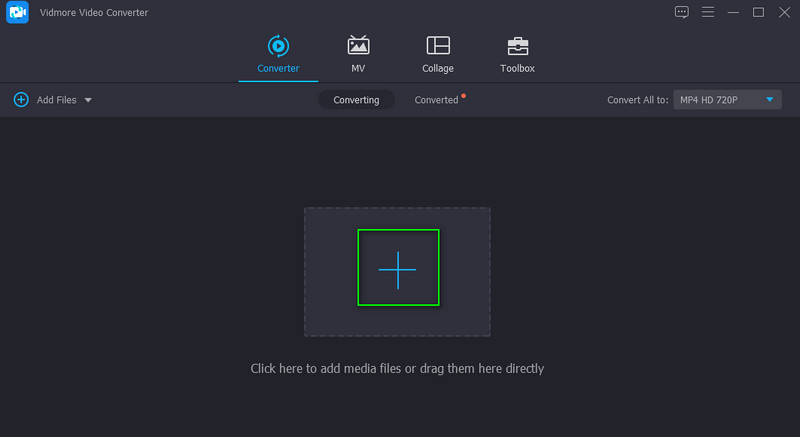
步驟 3. 剪切 MP4 文件
您將在 轉換器 上傳後的標籤。現在,單擊 切 看起來像剪刀的按鈕。然後 切 窗口將打開。從這裡,移動 播放頭 到您想要的位置,然後單擊 分裂 按鈕修剪開始部分。您還可以移動把手以僅保留視頻的必要部分。然後,打 救 按鈕,如果您對結果感到滿意。
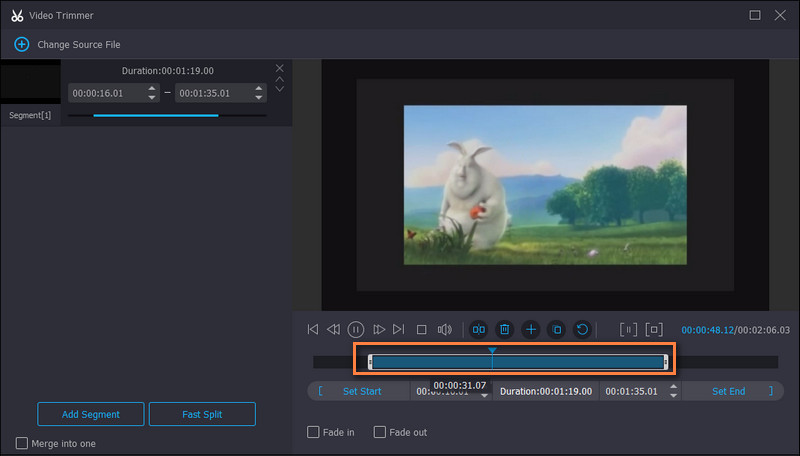
步驟 4. 導出 MP4 的剪切部分
選擇適當的格式或選擇 MP4 通過轉到保留相同的格式 個人資料 菜單。來自 視頻 選項卡,您將看到輸出格式列表。選擇您想要的視頻格式,然後單擊 全部轉換 按鈕導出剪切的 MP4。
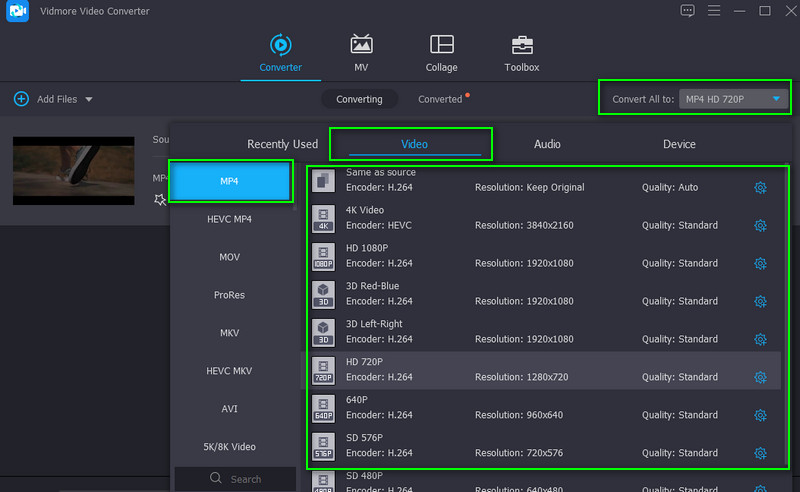
第 2 部分。 如何免費修剪 MP4
1. VLC
VLC 是一款在所有平台(包括 Windows、Mac 和移動設備)中流行的多媒體播放器。它不僅僅是一個媒體播放器。該工具可讓您處理視頻,例如 MP4 文件。除此之外,您還可以使用它修剪、剪切、旋轉、轉換和訪問更多視頻編輯功能。要了解如何在 VLC 中修剪 MP4 視頻,請參閱以下步驟。
步驟1。 在您的計算機上啟動 VLC 媒體播放器。通過單擊加載要剪切的 MP4 視頻 媒體 按鈕並選擇 打開文件.
第2步。 加載 MP4 文件後,單擊 視圖 頂部菜單中的按鈕。從下拉菜單中,選擇 進階控制.它應該在窗口底部顯示另一個工具欄。
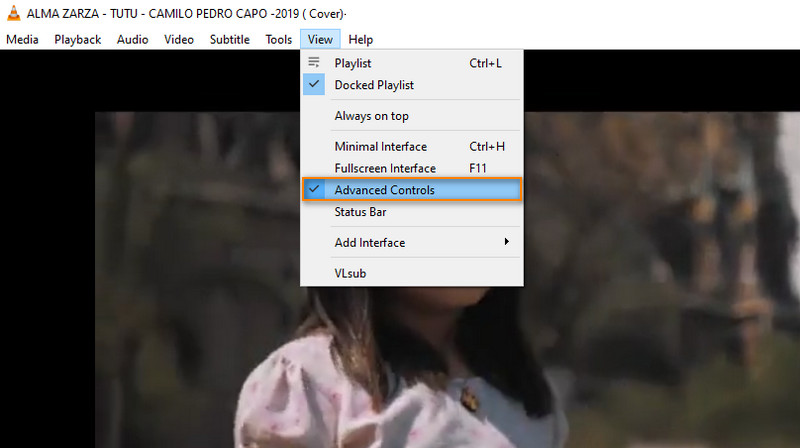
第三步 此時,將視頻定位在您要開始剪切的部分。然後點擊紅色 記錄 按鈕。它應該會亮起,表示正在錄製。
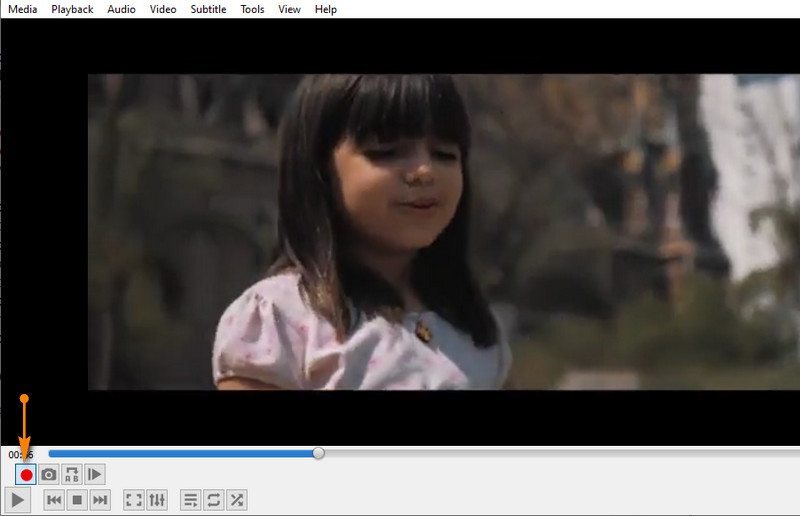
第四步。 接下來,點擊 玩 按鈕。視頻到達您要結束剪輯的位置後,點擊 記錄 按鈕一次。您可以從 影片 您的文件夾中 文件管理器.
2. FFmpeg
我們列表中的第二個工具是 FFmpeg。這允許您在幾秒鐘內使用從/到位置修剪視頻。雖然它可以有效地修剪視頻和音頻文件,但您需要非常熟悉視頻的參數或語法以及起點和終點。這是 FFmpeg 修剪 MP4 過程的步驟列表。
步驟1。 安裝 FFmpeg 並在您的 PC 上打開 CMD。
第2步。 使用 FFmpeg 中的導航命令轉到 MP4 視頻所在的文件夾。
第三步 此修剪視頻的語法是:是 ffmpeg -ss .它應該看起來像 ffmpeg -ss 00:00:10 -i inputvideo.mp4 -to -00:00:20 -c:v copy -c:a copy outputvideo.mp4.使用此參數,您將指示 FFmpeg 從第 10 秒開始修剪視頻,並在第 20 秒結束。
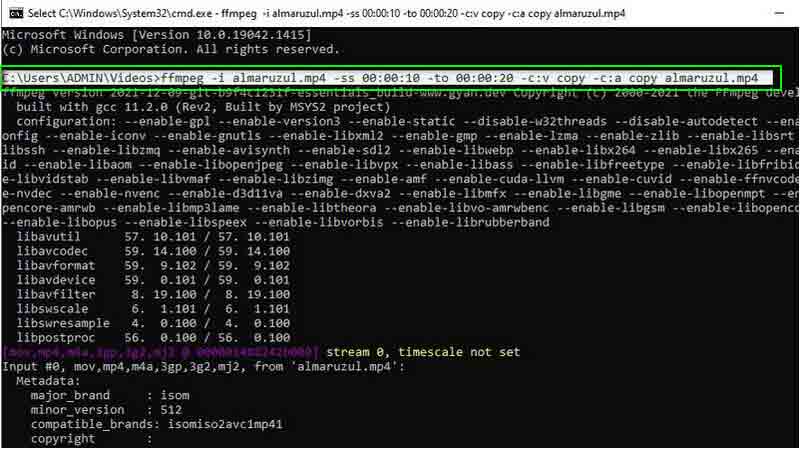
3. 在線視頻剪輯師
如果您不喜歡下載程序或使用複雜的應用程序,您也可以選擇 Online Video Cutter。它是一個免費工具,可以僅使用瀏覽器來修剪 MP4 文件等視頻。除此之外,您還可以使用該工具的旋轉和裁剪功能編輯視頻。按照以下指南免費獲取有關如何修剪 MP4 視頻的知識。
步驟1。 在瀏覽器上訪問 Online Video Cutter。
第2步。 點擊 打開文件 按鈕從本地驅動器上傳,或者如果您希望從雲存儲或通過視頻的 URL 上傳,請單擊下拉菜單。
第三步 現在移動開始和結束標記以將其定位到要剪切的視頻。
第四步。 最後,點擊 救 右下角的按鈕以確認更改。
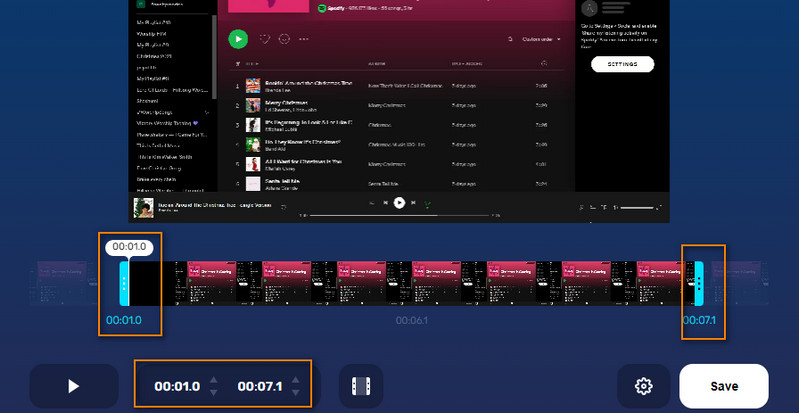
4. Wincreator.com
另一個可以用來在線剪輯視頻的好網站是 Wincreator.com。它是上述工具中修剪 MP4 視頻文件的最簡單方法之一。以類似的方式,您需要設置剪切視頻的起點和終點。此外,您可以在最終保存新版本之前預覽文件時進行一些更改。唯一的缺點是它最多只能容納 50MB 的文件大小。但由於它在線運行,您可以使用任何網絡瀏覽器在 Mac 上修剪 MP4 或在 Windows 上修剪 MP4。以下是有關如何使用該程序的步驟。
步驟1。 在瀏覽器上訪問 Wincreator.com 網站,然後單擊 剪輯視頻 選項。
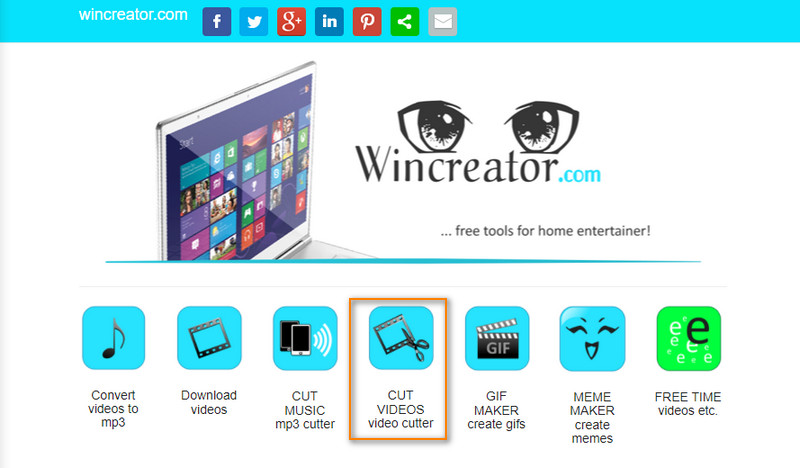
第2步。 點擊 選擇文件 按鈕或拖放要上傳的 MP4 視頻。
第三步 在波浪條上標記起點和終點。預覽修剪後的視頻,然後點擊 好 如果您對結果感到滿意。
第四步。 最後,點擊 創建 按鈕來處理 MP4 視頻。

第 3 部分。關於修剪 MP4 的常見問題解答
如何在不重新編碼的情況下修剪 mp4 文件?
修剪和重新編碼視頻可能非常耗時。您可以使用 FFmpeg 和上面使用的語法修剪視頻。但是,對於初學者來說可能非常複雜。
如何在不損失質量的情況下修剪 MP4 視頻?
修剪 MP4 視頻時,您可能會遇到一些質量損失。對於無損視頻修剪,強烈建議使用 Vidmore Video Converter。
Handbrake 可以修剪 MP4 文件嗎?
Handbrake 是一個免費的開源程序,可用於編輯視頻。這包括修剪支持 MP4 等格式的視頻文件。
結論
這些是您可以使用的方法 如何在 PC 上修剪 MP4 視頻 和 Mac,在線和離線。如果有一個突出的工具,那就是 Vidmore,因為它易於使用並且具有許多用於編輯視頻的有用工具。
MP4 技巧


